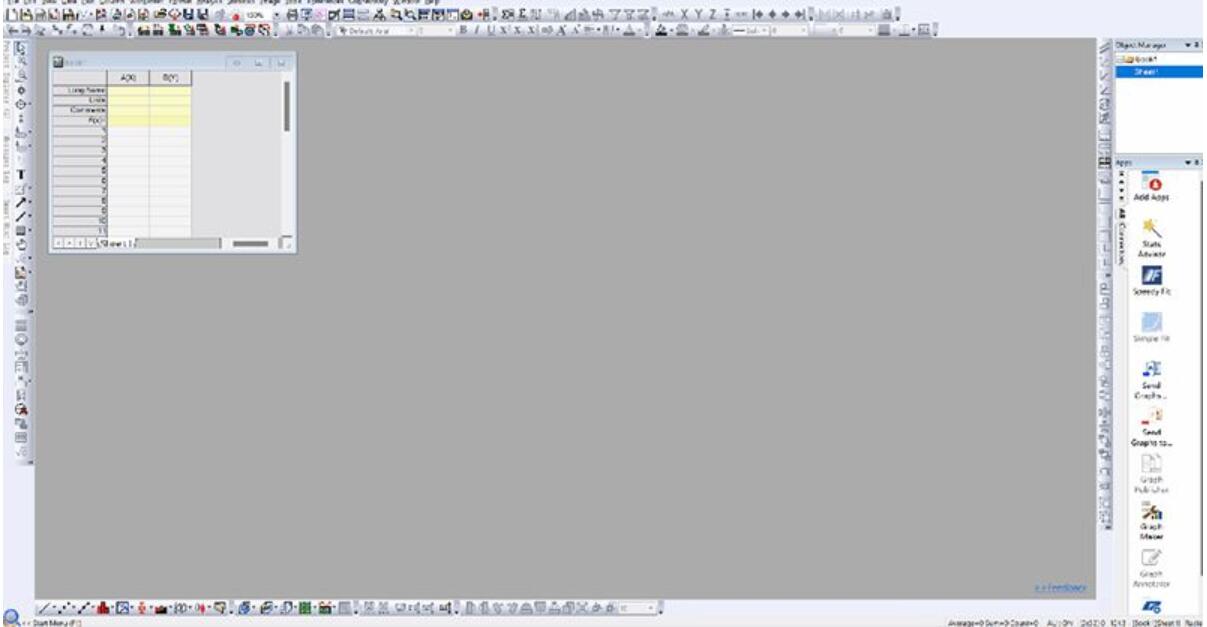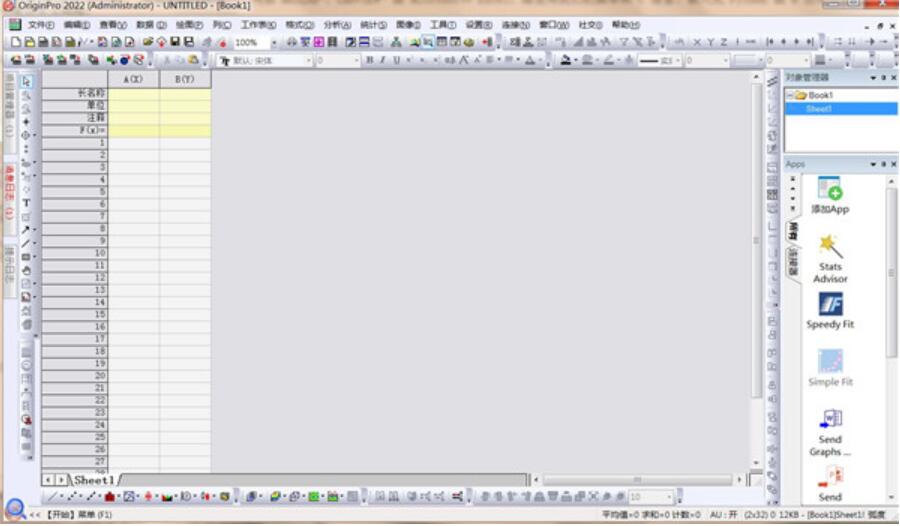OriginLab Origin Pro 2024 SR1 V10.1.0 中文正式安装版(附中文教程) 64位
OriginPro2024官方版是一款非常优秀出色且简单易用的科学用途数据绘图与数据分析处理工具,该款软件简单易学、操作灵活,功能十分强大,不管你是用于简单的制图,还是高级的数据分析,为用户提供了专业的数学数据分析功能,支持各种各样的2D、3D图形,其中有统计、信号处理、曲线拟合以及峰值分析等数据分析功能,同时结合了用于高级用途的各种强大功能,以便为您进行导入、转换、处理、作图以分析数据以及发布研究结果等带来了多种的工具和选项,从而可以更好的保护数据的安全性以及完整性。
OriginPro与Origin版的功能相比,将会更加的给力,因为它不仅包含了Origin所有的功能,而且还额外提供了更多的高级分析工具和功能,在曲线拟合,峰分析,统计,信号分析和图像处理等等多个方面功能都更加的完善,比较适合高级用户使用。
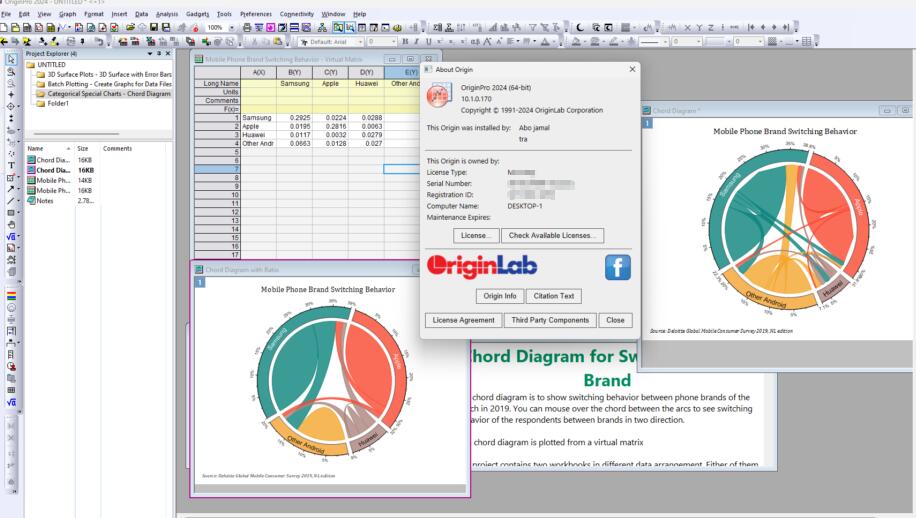
功能特点
–使用100多种图表类型,Origin可以轻松构建和自定义质量图以满足您的需求。
Origin具有满足计算需求的强大工具,包括曲线拟合,统计,峰值分析仪和信号处理。
Origin%20Pro支持许多流行的格式,以使数据更高效。
–%20Origin包括两种Origin%20C脚本语言,以及另一种LabTalk编程语言。
OriginPro的“峰分析”工具可为您提供更多的能力,以便在工作时查找并拟合多个点。
–%20OriginPro可以将3D数据点放置在X,Y和Z的坐标级别上,并且级别和点可以一起显示。
–%20OriginPro为您提供了更多使用图像数据的方法。
新功能
1、对象管理器:迷你工具栏和图形对象
-%20此版本中对对象管理器窗口进行了多项改进:
-%20切换到图形对象视图以操作非数据绘图元素,例如文本标签、绘制的对象和图像
-%20用于对选定对象进行快速编辑的迷你工具栏,包括对多个元素进行分组和取消分组
-%20支持布局窗口
-%20选择多个图或对象一起操作
-%20查看书中的命名范围列表。双击任何条目以打开命名范围管理器对话框。
2、向工作表单元格添加注释
-%20此版本对注释和注释进行了多项改进:
-%20向单个工作表单元格添加注释,类似于%20Excel%20和%20Google%20Sheets
-%20导入%20Excel%20文件时支持%20Excel%20Cell%20Notes
-%20在%20Notes%20中插入图像窗口中的图像
-%20添加注释时%20为工作表选项卡分配自定义颜色
3、公式输入的命名范围和自动完成
-%20此版本支持为单元格分配名称以供以后在工作表计算中使用:
-%20为单元格、单元格区域或列%20指定名称
-%20名称可以定义,范围设置为工作表、书籍或项目级别
-%20使用单元格公式和列公式中定义的名称进行计算
-%20名称也可用于图表中的参考线
-%20用于管理定义名称的名称管理器对话框
-%20使用自动完成功能快速查找和插入函数和范围名称以完成您的公式
-%20在对象管理器中查看命名范围列表。双击打开命名范围管理器对话框
-%20使用名称作为计算插值的函数
4、将图像作为链接文件插入图形
-%20对在图表中插入和编辑图像进行了多项改进:
-%20从文件或现有图像窗口插入图像
-%20在图像窗口中打开插入的图像
-%20用于旋转、翻转等基本操作的迷你工具栏。
-%20将图像链接到外部文件以减小项目文件大小并相对于项目文件保存图像
-%20添加感兴趣区域%20(ROI)并剪辑或裁剪图像以更新图形
5、将%20XY%20比例分配给图像以用作图形背景
-%20图像也可以设置为图形中的图层背景:
-%20设置图像X、Y%20开始和结束坐标值和单位
-%20如果图像具有比例标记,则使用%20ROI%20以交互方式设置比例
-%20状态栏上显示的有用图像信息
-%20在具有关联数据的图表中%20插入图像作为图层背景
-%20将相同的内容插入设置为不同%20X、Y%20比例范围的%20多个图表中
6、图形和布局页面的可定制网格
-%20在此版本中可以自定义图形和布局页面的网格设置:
-%20分别为图形和布局页面指定自定义页面网格设置
-%20以英寸或厘米为单位指定垂直和水平间距以及偏移量
-%20打开网格时,设置将应用于所有图形/布局
-%20将图层和对象捕捉到网格。捕捉设置也会被记住
7、从%20OriginLab%20网站下载模板
-%20使用新的模板中心对话框%20从%20OriginLab%20网站下载模板
-%20下载图表或书籍模板
-%20搜索和查找模板或按类别浏览
-%20下载的图形模板将显示在模板库对话框的扩展类别下
-%20可以从浏览子菜单下的文件->新建->工作簿/矩阵菜单访问下载的书籍模板
8、简化图形导出和复制图形为图像
-%20添加了一个简化的图形导出对话框:
-%20可从新的“导出->图形”菜单访问
-%20支持%20PNG、BMP、JPEG、TIFF%20和%20EMF%20文件类型
-%20以像素(光栅)或页面百分比(矢量)为单位指定导出大小
-%20为光栅格式指定%20DPI
-%20将设置另存为主题以便快速访问
-%20添加了一个新对话框以自定义将图形复制粘贴为其他应用程序的图像:
-%20将格式设置为%20PNG、EMF、DIB、HTML%20或%20JPEG
-%20设置%20DPI(用于光栅)和图像大小因子
-%20将设置另存为主题以快速访问自定义设置
-%20将图像复制到剪贴板并粘贴到其他应用程序中
-%20在不打开对话框的情况下使用%20CTRL+C%20进行上次使用的设置
9、连接到%20OneDrive%20和%20Google%20Drive
-%20添加了“连接到云”功能,以方便从任何%20PC%20连接到您的云文件:
-%20连接到%20OneDrive%20或%20Google%20Drive%20云存储中的文件
-%20支持文本/CSV、Excel%20和%20Project%20文件
-%20无需设置同步文件夹。可以从任何%20PC%20连接
-%20基于账户授权的连接
-%20“从云端打开”工具栏按钮也可用于在不建立数据连接的情况下简单地打开文本/CSV、Excel%20和软件的模板文件
OriginPro如何中文?
1、安装完成后打开软件还是英文,我们点击help—change%20language修改语言。
2、选择Chinese中文然后点击ok。
注: User Guide (用户手册),Get Started (入门教程) 和快速帮助已汉化,其他仍为英文)